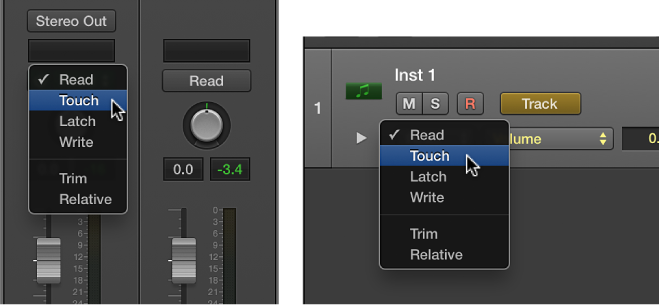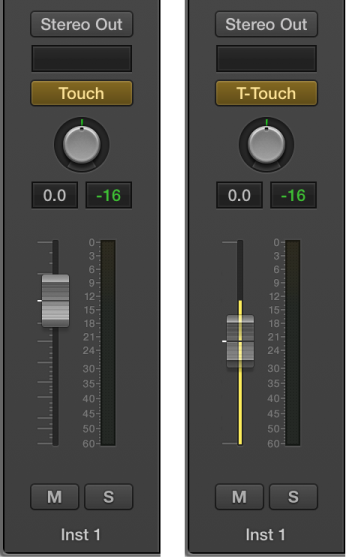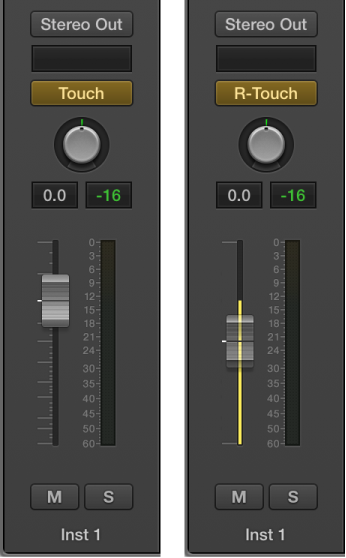В связи с добавлением некоторых дополнительных функций, в том числе, связанных с работой автоматизации, в графический интерфейс приложения Logic Pro X версии 10.1.1 были внесены некоторые изменения, которые стоят того, чтобы обратить на них ваше пристальное внимание. Автоматизационной опцией тонкой подстройки Trim многие их вас пользуются уже давно, а вот в версии Logic Pro X 10.1 также добавлены автоматизационные режимы Trim (Подрезание) и Relative (Относительный), что весьма порадует многих музыкантов и звукорежиссеров.
Logic Pro X: Выбор автоматизационных режимов в Logic Pro X 10.1.1
Автоматизационные режимы определяют, каким образом обрабатываются автоматизационные треки. Автоматизация либо считывается, либо пишется. Вы можете самостоятельно устанавливать режим автоматизации для каждого из треков. Вы также можете подрезáть значения автоматизации и записывать данные относительной автоматизации.
- Read (Чтение): Воспроизводит всю автоматизацию, которая существует на треке. Например, если существуют данные автоматизации громкости, фейдер громкости будет двигаться во время воспроизведения, следуя записанным на треке данным автоматизации. Вы не можете изменять значения выбранного параметра автоматизации, перемещая элементы управления в режиме чтения Read.
- Touch (Касание): Воспроизводит автоматизацию точно так же, как и режим чтения Read. Вы можете изменять значения выбранного параметра автоматизации, перемещая элементы управления в режиме Touch. После того, как фейдер или ручка будут отпущены, параметр продолжит отслеживание уже имеющихся на треке данных автоматизации.
- Latch (Защелка): Работает так же, как и режим касания Touch, но после отпускания фейдера или ручки новое значение параметра заменяет уже существующие на треке данные автоматизации.
- Write (Запись): Стирает все имеющиеся на треке данные автоматизации по мере того, как по ним проходит курсор воспроизведения. При этом, либо записывает новые движения контроллера, либо удаляет уже существующие данные, если вы ничего не делаете.
- Trim (Подрезание): Смещает значения существующей автоматизации (громкости, панорамы, уровней посылов) регулировкой его вверх или вниз на ту величину, на которую вы перемещаете фейдер или контроллер. Работает в сочетании с автоматизационными режимами Touch и Latch.
- Relative (Относительный): Добавляет вторичную автоматизационную кривую, которая смещает имеющуюся первичную кривую выделенного параметра (громкости, панорамы, уровней посылов). Обе кривые, как первичная, так и вторичная, являются видимыми и могут быть изменены. Работает в сочетании с автоматизационными режимами Touch, Latch и Write.
Установка одного и того же автоматизационного режима для выделенных треков
![]() Удерживая нажатой клавишу Shift, щелкайте по трековым заголовкам для их выделения, затем выберите режим во всплывающем меню Automation Mode (Автоматизационный режим) одного из трековых заголовков.
Удерживая нажатой клавишу Shift, щелкайте по трековым заголовкам для их выделения, затем выберите режим во всплывающем меню Automation Mode (Автоматизационный режим) одного из трековых заголовков.
![]() Удерживая нажатой клавишу Shift, щелкайте по канальным линейкам в Mixer (Микшер) для их выделения, затем выберите режим во всплывающем меню Automation Mode (Автоматизационный режим) одной из канальных линеек.
Удерживая нажатой клавишу Shift, щелкайте по канальным линейкам в Mixer (Микшер) для их выделения, затем выберите режим во всплывающем меню Automation Mode (Автоматизационный режим) одной из канальных линеек.
Установка автоматизационных режимов с использованием клавиатурных команд
- Toggle Current Track Automation Off/Read [(Поочередно переключать текущую трековую автоматизацию между режимами Off (Выкл.) и Read (Чтение)]
- Set Current Track to Automation Read (Установить текущий трек на чтение автоматизации)
- Toggle Current Track Automation Touch/Read [(Поочередно переключать текущую трековую автоматизацию между режимами Touch (Касание) и Read (Чтение)]
- Toggle Current Track Automation Latch/Read [(Поочередно переключать текущую трековую автоматизацию между режимами Latch (Защелка) и Read (Чтение)]
- Toggle Current Track Automation Write/Read [(Поочередно переключать текущую трековую автоматизацию между режимами Write (Запись) и Read (Чтение)]
- Set All Tracks to Automation Off [Установить все треки в режим автоматизации Off (Выкл.)]
- Set All Tracks to Automation Read [Установить все треки в режим автоматизации Read (Чтение)]
- Set All Tracks to Automation Touch [Установить все треки в режим автоматизации Touch (Касание)]
- Set All Tracks to Automation Latch [Установить все треки в режим автоматизации Latch (Защелка)]
- Set All Tracks to Automation Write [Установить все треки в режим автоматизации Write (Запись)]
Использование автоматизационного режима Trim (Подрезание)
2. Выберите режим Trim (Подрезание) во всплывающем меню Automation Mode (Автоматизационный режим) трекового заголовка или трековой канальной линейки.
На дисплее автоматизационного режима появится надпись T-Touch или T-Latch. Фейдер громкости переместится в центральное положение, а ручка фейдера станет прозрачной.
Теперь при перемещении вами фейдера во время воспроизведения он не будет прописывать новые данные автоматизации громкости, но будет корректировать их пропорционально существующим данным.
Использование автоматизационного режима Relative (Относительный)
2. Выберите режим Relative (Относительный) во всплывающем меню Automation Mode (Автоматизационный режим) трекового заголовка или трековой канальной линейки.
На дисплее автоматизационного режима появится надпись R-Touch, R-Latch или R-Write. Фейдер громкости переместится в центральное положение, а ручка фейдера станет прозрачной.